Cara melupakan jaringan WiFi di Windows 10 dibutuhkan ketika salah satu koneksi WiFi mengganggu jaringan. Sehingga aktivitasmu berselancar di internet juga terganggu.
Yup, WiFi memang banyak membantu, apalagi juga bisa dimanfaatkan sebagai cara sharing printer Windows 10. Namun, lagi-lagi, jika banyak koneksi di sekitar, kadang laptop bisa terkoneksi ke jaringan yang tidak diinginkan.
Untuk itu, cara melupakan jaringan WiFi yang sudah tersambung di laptop, baik laptop Acer, Lenovo, Asus, atau yang lainnya, dapat dilakukan dengan cara forget network.
Apa itu forget network? Bagaimana cara memutuskan jaringan WiFi di Windows dengan forget network? Berikut penjelasan dan tutorial lengkapnya. Markimak. Mari kita simak 😉 ~
Apa itu Forget Network?
Apa itu forget network? Forget network (lupakan jaringan) adalah salah satu fitur Windows yang memungkinkan kamu memutuskan jaringan internet tertentu dari laptop.
Forget network penting karena meski kamu mencoba cara mengaktifkan WiFi di Windows dan menonaktifkan lagi, hal tersebut tidak membuat jaringan tersebut serta-merta hilang.
Jadi, jika ingin benar-benar memutuskan jaringan WiFi tersebut, maka kamu memang harus melakukan forget network pada WiFi yang sudah pernah dikoneksikan.
Ada dua metode yang bisa dilakukan untuk melupakan jaringan. Berikut langkah-langkahnya:
Cara Melupakan Jaringan WiFi di Windows 10
Cara menghapus jaringan WiFi yang tersimpan bisa langsung melalui panel WiFi atau bisa juga melalui Network & Internet settings.
1.Melupakan jaringan WiFi di Windows 10 yang Tersambung
Cara melupakan jaringan WiFi di Windows 10 yang sedang tersambung cukup mudah. Begini langkah-langkahnya:
- Ketuk ikon WiFi pada bagian taskbar bawah kanan;
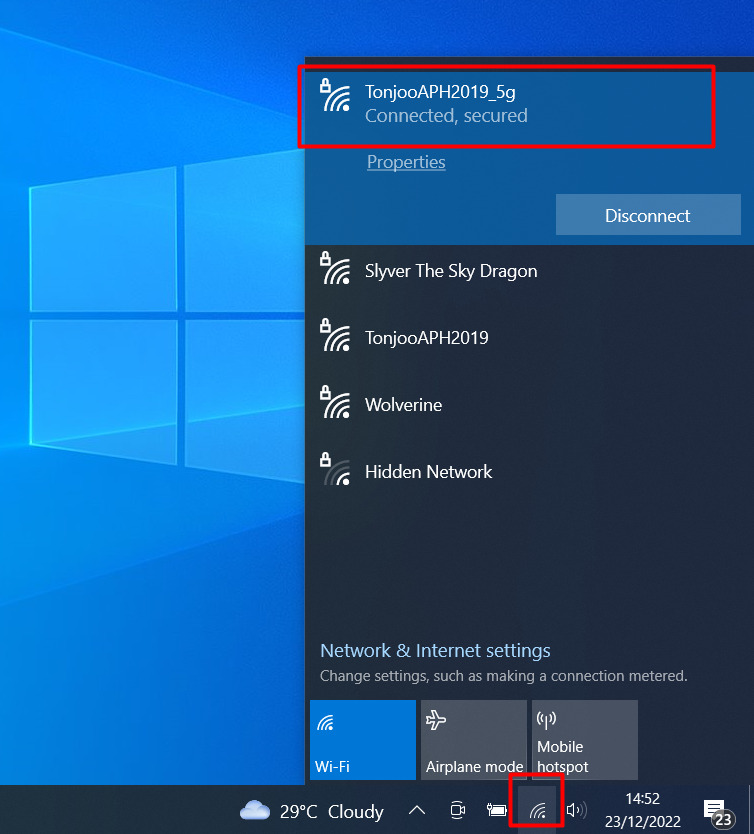
- Ketuk kanan pada WiFi yang terkoneksi dan ingin dilupakan > pilih Forget;
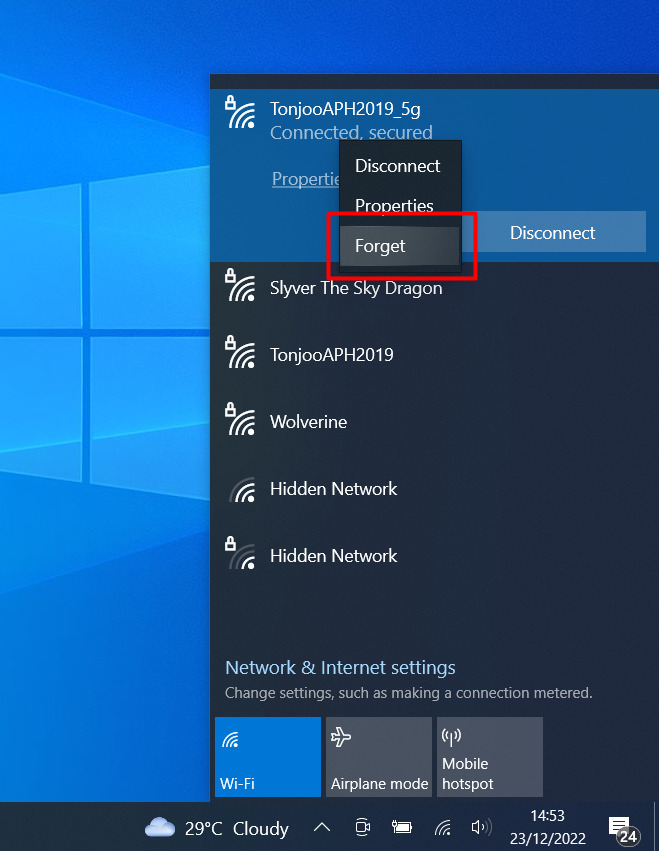
- Selesai, kamu sudah berhasil melupakan jaringan WiFi di Windows 10.
Dengan begitu, kamu bisa fokus hanya pada jaringan WiFi tertentu saja. Dan tidak lagi terganggu dengan koneksi WiFi yang tidak dibutuhkan.
Oh, ya! Cara melupakan jaringan WiFi tersebut dapat dipraktikkan di laptop Asus, Lenovo, dan semua yang memiliki sistem operasi Windows.
Namun, seperti yang sudah disebutkan di awal, bahwa cara tersebut hanya bisa digunakan untuk melupakan jaringan WiFi yang sedang terkoneksi.
Jika kamu ingin melupakan jaringan WiFi yang lainnya, atau yang tidak sedang terkoneksi dengan laptop kamu, ikuti cara selanjutnya:
2. Melupakan Jaringan WiFi di Windows via Network & Internet Settings
Berikut ini cara melupakan jaringan WiFi di laptop dengan sistem operasi Windows melalui Network & Internet Settings:
- Ketuk kanan pada ikon WiFi di taskbar dan pilih Open Network & Internet settings;
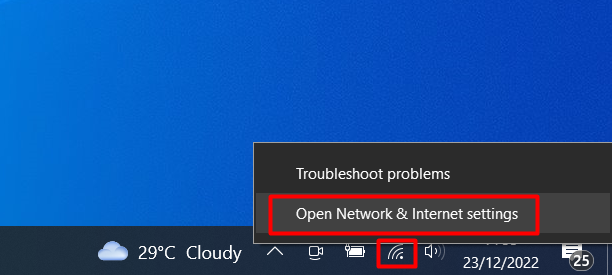
- Pada menu di bagian kiri, ketuk Wi-Fi;
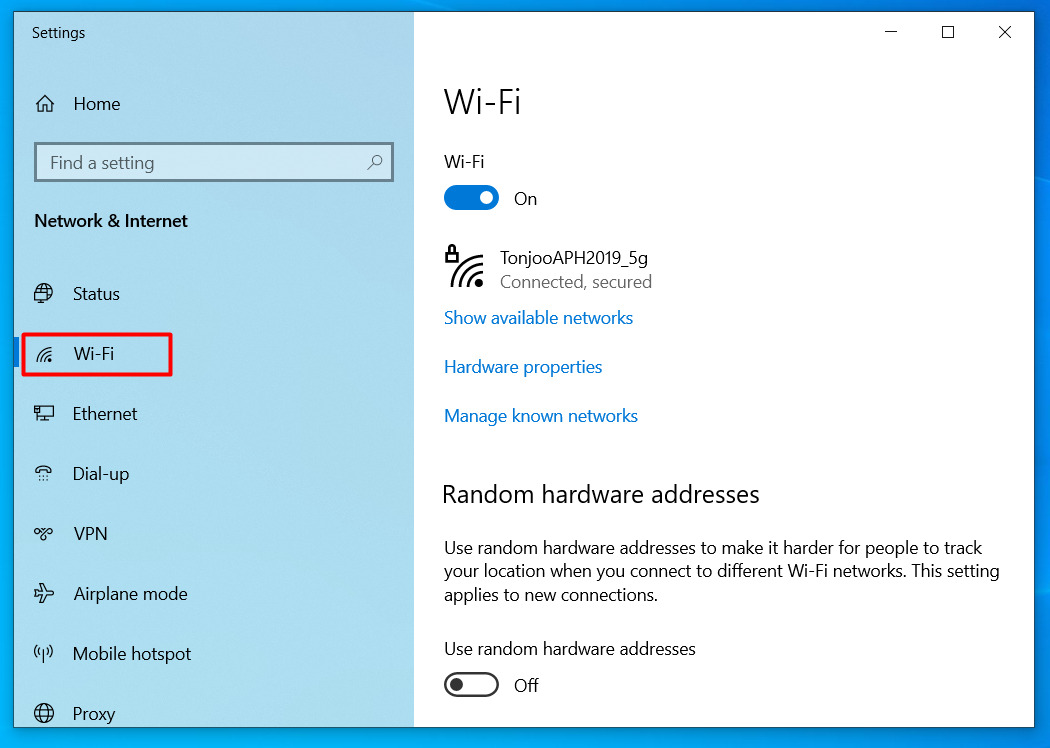
- Pada bagian Wi-Fi, pilih Manage known networks;
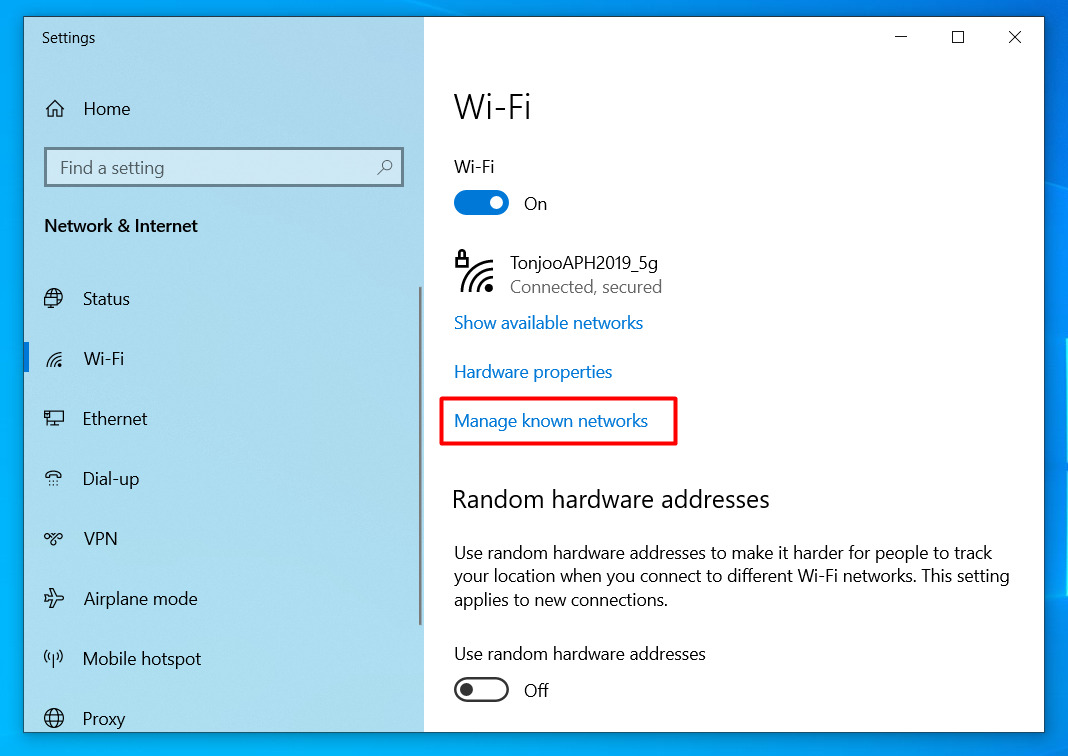
- Ketuk salah satu WiFi yang ingin dilupakan dan pilih Forget;
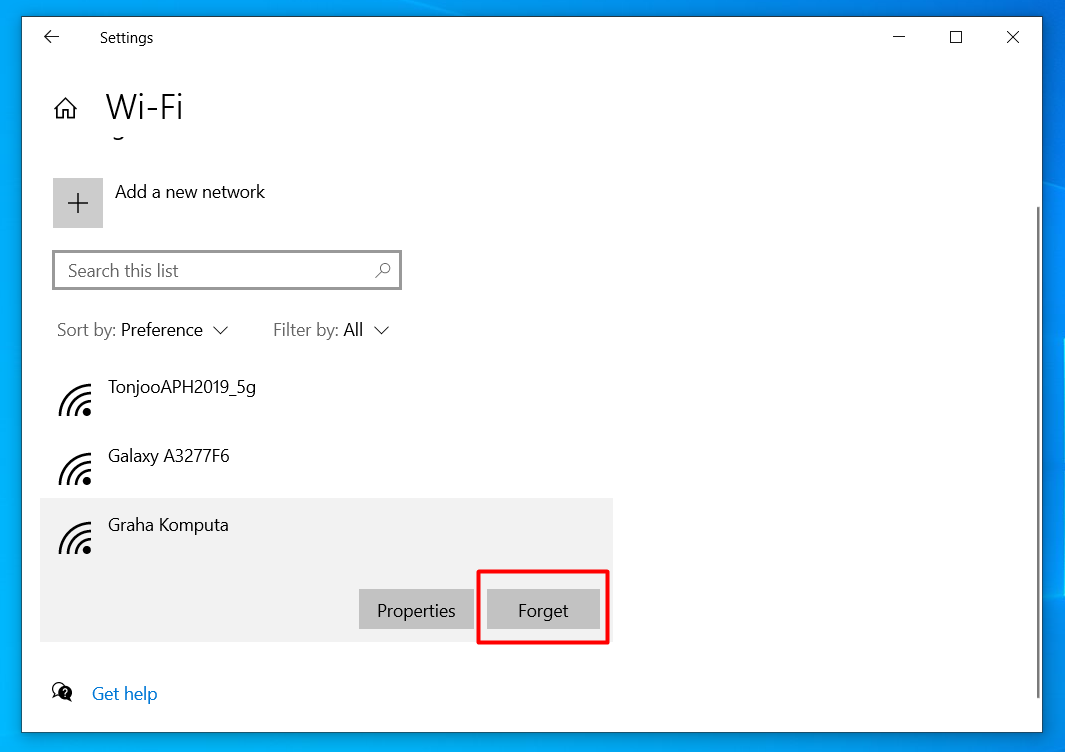
- Selesai, kamu sudah melupakan WiFi yang tidak digunakan.
Mudah, kan, melupakan jaringan WiFi di Windows. Tidak seperti syulitnya melupakan kenangan bersamanya.
Cara melupakan jaringan WiFi juga bisa jadi salah satu cara untuk mengatasi laptop yang tidak mau terkoneksi dengan WiFi.
Baca Juga
Eits, kalau kamu masalah yang kamu hadapi adalah laptop yang tidak bisa terkoneksi dengan WiFi, maka kamu bisa coba cara berikut ini untuk menyelesaikan masalah tersebut.
Cara Mengatasi Laptop yang Tidak Bisa Konek WiFi
Berikut beberapa cara mengatasi laptop yang tidak dapat terhubung dengan WiFi:
1.Restart Laptop
Salah satu cara mengatasi lapotop yang tidak dapat terkoneksi dengan WiFi adalah dengan melakukan restart laptop atau komputer. Ini seperti pertolongan pertama.
Secara umum, restart adalah satu dari sekian banyak cara repair Windows 10 yang paling mudah. Jadi tak ada salahnya kamu mencobanya.
Namun, jika cara restart masih belum juga menyelesaikan masalah koneksi WiFi, maka kamu bisa mencoba cara berikutnya, yakni:
2. Mengatur Ulang Internet
Untuk mengatur ulang settingan internet, berikut caranya:
- Ketuk kanan pada ikon WiFi di taskbar bagian kanan;
- Pilih Open Network & Internet settings;
- Ketuk Change adapter option;
- Ketuk kanan pada Adapter WiFi dan pilih Properties;
- Pada menu Networking, ketuk Internet Protocol Version 4 (TCP/IPv4), lalu pilih Properties;
- Ketuk Obtain and IP address automatically dan Obtain DNS server address automatically untuk mencari IP dan DNS otomatis.
3. Restart Modem atau Router
Jika WiFi tersambung tapi tidak ada koneksi internet atau WiFi tidak terdeteksi di Windows 10, maka kamu bisa coba restart modem atau router yang digunakan.
Caranya adalah dengan memencet tombol power pada router atau modem. Kemudian menyalakannya kembali. Selanjutnya, kamu bisa mencoba mengkoneksikan lagi di jaringan WiFi tersebut.
Sudah Berhasil Melupakan Jaringan WiFi di Windows 10?
Itulah cara melupakan jaringan WiFi di Windows 10 yang sebenarnya juga bisa kamu praktikkan di Windows versi lain, seperti Windows 7, Windows 8.1 hingga Windows 11.
Apabila kamu ingin masuk ke jaringan WiFi melalui laptop lain namun lupa password WiFi-nya, maka kamu bisa juga coba cara melihat password WiFi di Windows.
Bagaimana? Cara yang kami jabarkan di atas sudah cukup membantu, kah? Kalau ada kendala atau ingin curhat terkait Windows, bisa langsung komen di bawah, ya!
Jika ada pendapat, masukan, kritik konstruktif atau saran apapun, bisa kamu sampaikan ke meninggalkan pesan di kolom komentar atau email kami di contact@tonjoo.com.
Baca juga artikel menarik seputar teknologi di Pintar Tekno yang terkait dengan Berita, Windowsatau artikel lainnya dari Moch. Nasikhun Amin. Untuk informasi lebih lanjut atau kebutuhan lainnya, kamu bisa menghubungi kami melalui admin@pintartekno.id.
Sumber:
- Artikel ditulis berdasarkan uji coba mandiri oleh tim Pintartekno.id dan didapatkan dari beberapa sumber referensi berikut:
- Memperbaiki masalah koneksi Wi-Fi di Windows –
https://support.microsoft.com/id-id/windows/memperbaiki-masalah-koneksi-wi-fi-di-windows-9424a1f7-6a3b-65a6-4d78-7f07eee84d2c#WindowsVersion=Windows_10 - Windows 10 – Forget Wi-Fi Connection – https://www.verizon.com/support/knowledge-base-209481/
- How to Forget a Network on Windows 10 – https://www.hellotech.com/guide/for/how-to-forget-a-network-on-windows-10




